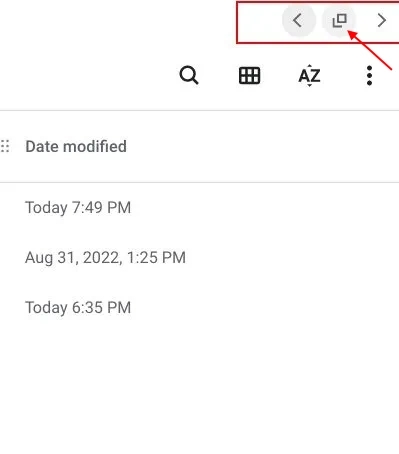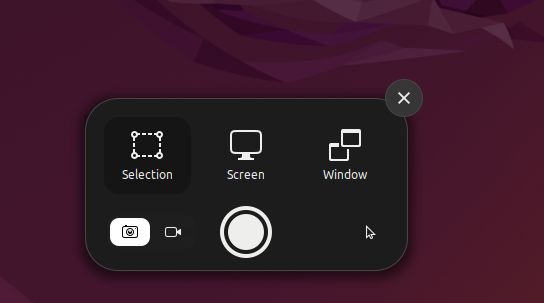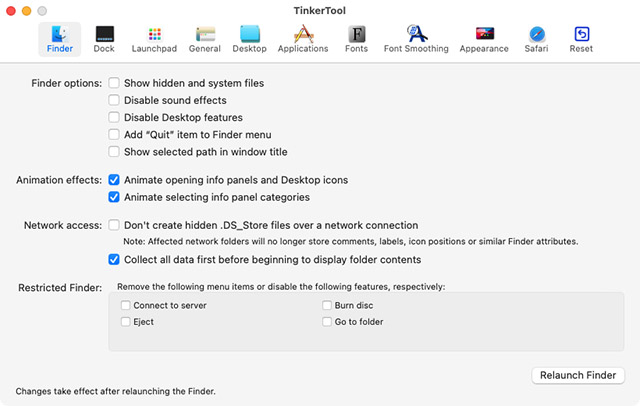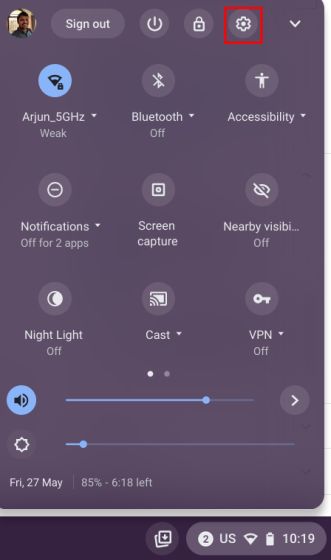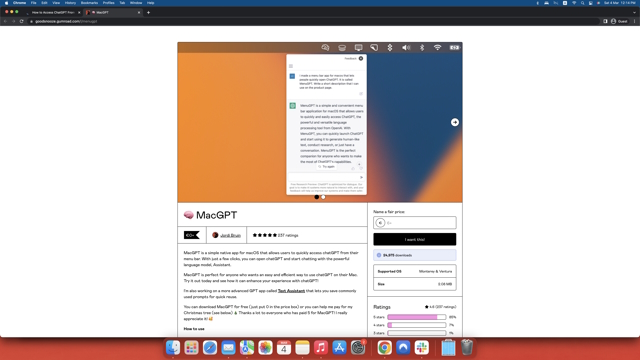Соскучились по старому Google Assistant White Noise? Вот как это вернуть
Поскольку Google удалил старый белый шум Assistant, процесс его восстановления требует обходного пути. Метод, который мы описали в этом руководстве, состоит из двух шагов. Во-первых, мы загрузим исходный белый шум в сервис потоковой передачи музыки, такой как YouTube Music или Apple Music.
А во-вторых, мы будем транслировать старый белый шум с нашего телефона на динамик. Вы также можете создать список воспроизведения для доступа к белому шуму из умной колонки Google Assistant без телефона. Имейте в виду, что вы не можете использовать Spotify для этого, так как сервис не позволяет транслировать местную музыку на умные колонки.
Загрузите Google Assistant White Noise в YouTube Music
Благодаря пользователю Reddit u/ldrrp у нас есть оригинальный аудиофайл Google Assistant с белым шумом. Часовая версия является исходным файлом здесь, но пользователь также загрузил 12-часовые версии с эффектами постепенного увеличения/уменьшения и без них.
Хотя в этом руководстве мы будем использовать 1-часовую версию, вы можете выбрать подходящий файл в зависимости от ваших требований. Тем не менее, давайте посмотрим на шаги:
Программы для Windows, мобильные приложения, игры - ВСЁ БЕСПЛАТНО, в нашем закрытом телеграмм канале - Подписывайтесь:)
1. Посетите папку Google Диска White Noise, указанную здесь, и загрузите файл, нажав кнопку «Загрузить» в правом верхнем углу экрана.
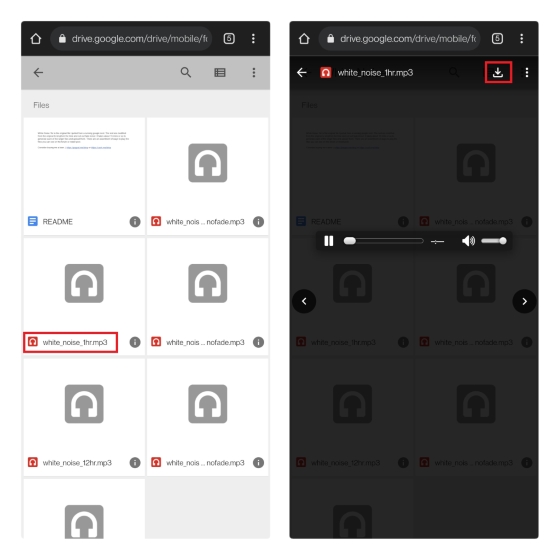
2. Вы не можете напрямую загружать музыку из мобильного приложения YouTube Music, но можете сделать это из веб-клиента. Откройте YouTube Music в мобильном браузере ( посетите ) и коснитесь изображения своего профиля в правом верхнем углу экрана. В появившемся всплывающем меню выберите «Загрузить музыку» и выберите средство выбора файлов.
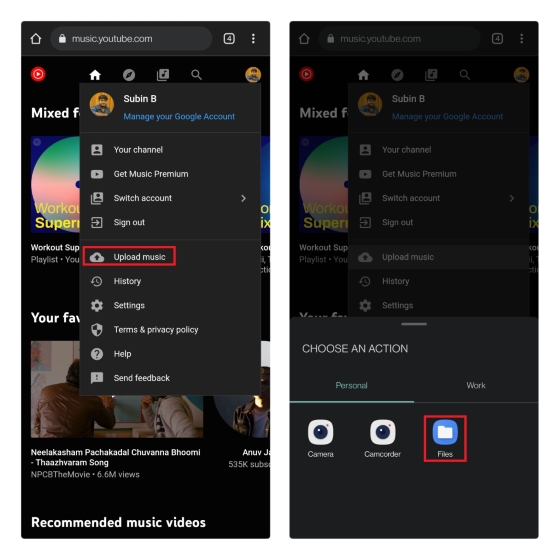
3. В пользовательском интерфейсе средства выбора файлов перейдите к только что загруженному файлу белого шума и коснитесь его. Выбрав файл, просмотрите политику использования, нажав «Принять» во всплывающем окне.
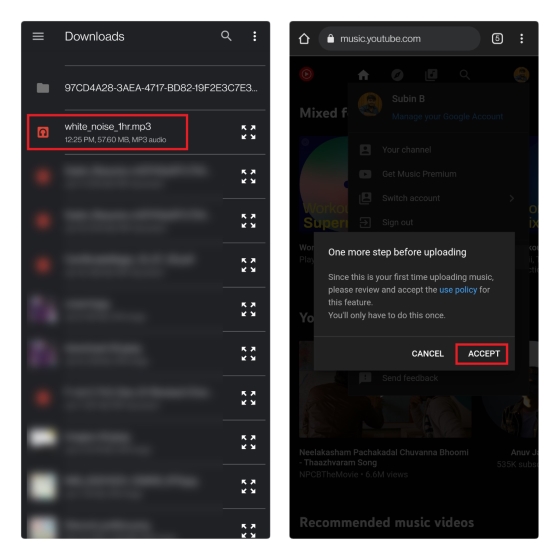
4. Теперь вы увидите ход загрузки файла в нижней части страницы. После завершения загрузки служба потоковой передачи начнет обработку файла. Может пройти некоторое время, прежде чем файл белого шума появится в библиотеке YouTube Music.
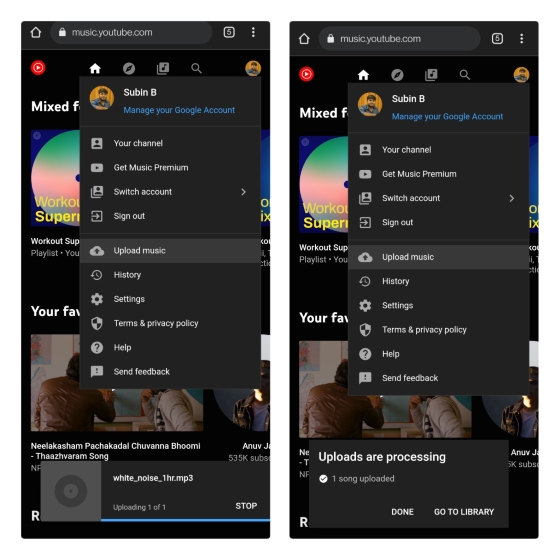
Транслировать загруженный шум с YouTube Music на динамик
1. Откройте приложение YouTube Music и перейдите в раздел «Библиотека» на нижней панели навигации. Теперь нажмите «Песни», чтобы получить доступ к песням в вашей библиотеке, и вы увидите файл, который вы только что загрузили, на вкладке «Загрузки». Вы можете просто нажать на файл, чтобы воспроизвести его.
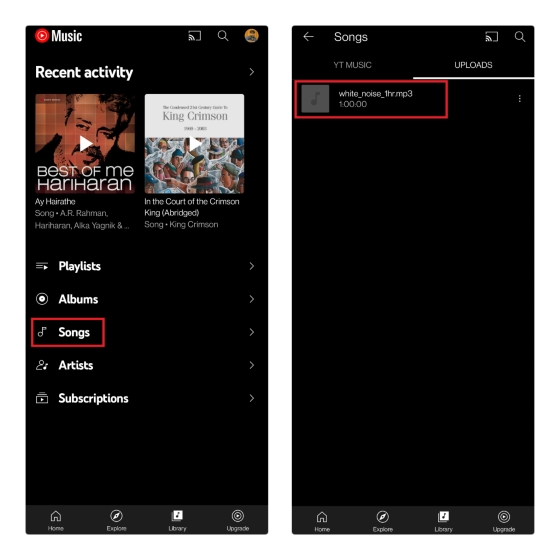
2. В интерфейсе проигрывателя один раз коснитесь обложки альбома, чтобы отобразить значок актерского состава. Коснитесь значка трансляции и выберите динамик с поддержкой Google Assistant из списка отображаемых устройств.
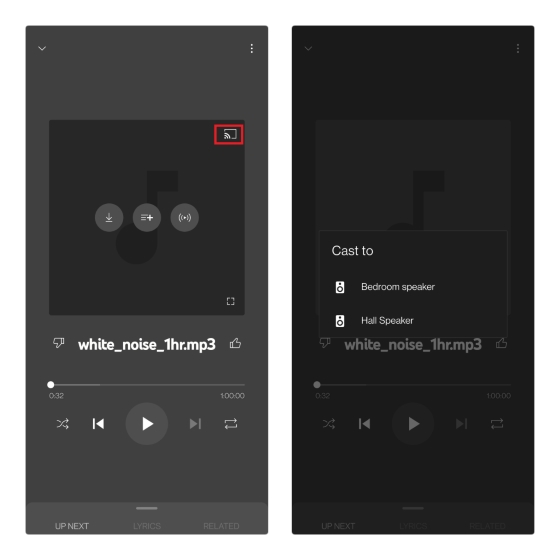
Примечание. Хотя есть сообщения о том, что YouTube Music теперь позволяет транслировать загруженную музыку без премиальной подписки, для трансляции загруженного аудиофайла здесь, в Индии, требуется действующая подписка YouTube Premium.
Даже если вам удастся транслировать без премиальной подписки, она может сопровождаться рекламой и прерывать сон. Следовательно, пользователи YouTube Premium лучше всего подходят для трансляции прямо из динамика.
Если у вас нет подписки YouTube Music Premium, вы можете проверить следующий раздел, чтобы узнать, как воспроизвести загруженный файл на динамик через Bluetooth.
3. Как вы можете видеть ниже, исходный белый шум Google Assistant теперь должен начать воспроизводиться на вашем интеллектуальном динамике. Сейчас это хорошо, но можно и лучше . Прочтите следующий раздел, чтобы узнать, как создать список воспроизведения для прямого доступа к этому аудиофайлу с вашего динамика.
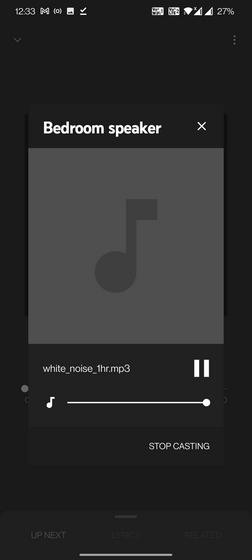
Создайте плейлист YouTube Music с Google Assistant White Noise
1. В разделе «Загрузки» в музыкальной библиотеке YouTube коснитесь вертикального меню из трех точек рядом с загруженным файлом белого шума и выберите «Добавить в список воспроизведения».
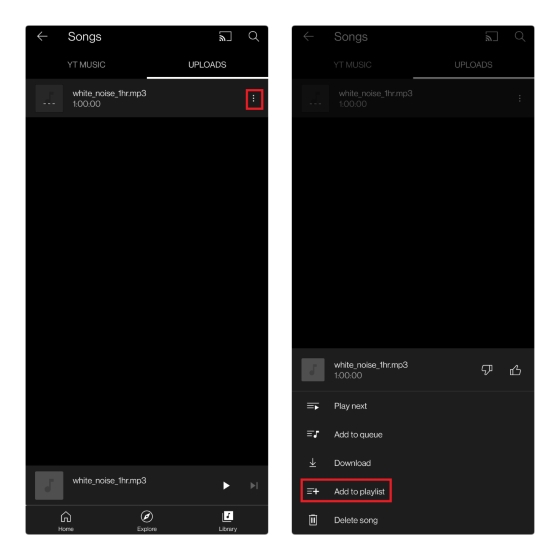
2. Затем нажмите «Новый список воспроизведения», чтобы создать новый список воспроизведения, и назовите его «Белый шум» (или как-нибудь еще, что вы можете легко вспомнить). Когда вы закончите, нажмите «Создать», чтобы создать плейлист.
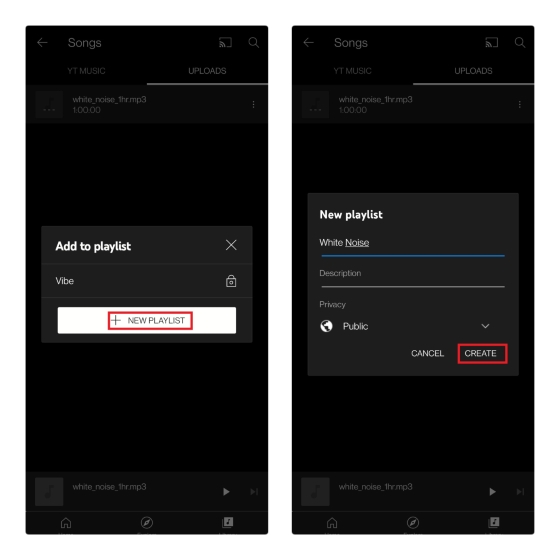
3. Теперь, когда вы создали список воспроизведения, вы можете получить к нему доступ с помощью голосовых команд Google Assistant. Например, вы можете просто сказать: «Окей, Google, включи мой плейлист с белым шумом», если YouTube Music является потоковым сервисом по умолчанию.
Или используйте голосовую команду — «Окей, Google, включи мой плейлист с белым шумом на YouTube Music», чтобы воспроизвести белый шум прямо с вашего умного динамика с поддержкой Google Assistant.
Играйте в Google Assistant White Noise через Bluetooth
Вам не о чем беспокоиться, если у вас нет подписки YouTube Music Premium. Вы можете просто подключить интеллектуальную колонку к телефону через Bluetooth и воспроизвести загруженный звук с помощью любого автономного музыкального приложения на вашем устройстве Android. Вот как это работает:
Просто скажите «Окей, Google, включи сопряжение Bluetooth», чтобы активировать режим сопряжения на умной колонке с поддержкой Bluetooth. Теперь перейдите на страницу настроек Bluetooth вашего телефона, и вы увидите динамик в списке доступных устройств.
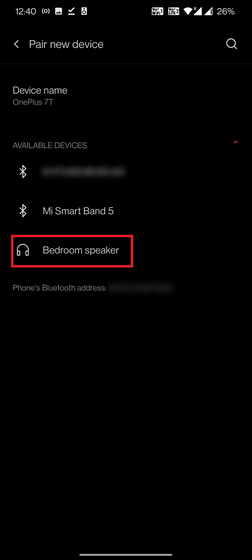
Остальная часть процесса довольно проста. Нажмите, чтобы подключить динамик через Bluetooth, откройте свой любимый музыкальный проигрыватель и воспроизведите файл белого шума Google Assistant. Кроме того, такие приложения, как музыкальный проигрыватель Poweramp, имеют функцию таймера сна, которую можно использовать для планирования отключения воспроизведения звука.
Верните знакомый Google Assistant White Noise
Воспитание может быть трудным, особенно в разгар глобальной пандемии. Если у вас возникли проблемы с усыплением вашего малыша без оригинального белого шума Google Assistant или вы сами столкнулись с проблемой, мы надеемся, что это руководство помогло вам.
Пока Google не решит восстановить старый белый шум или, по крайней мере, не предложит возможность вернуться к нему, вы можете положиться на этот изящный обходной путь.